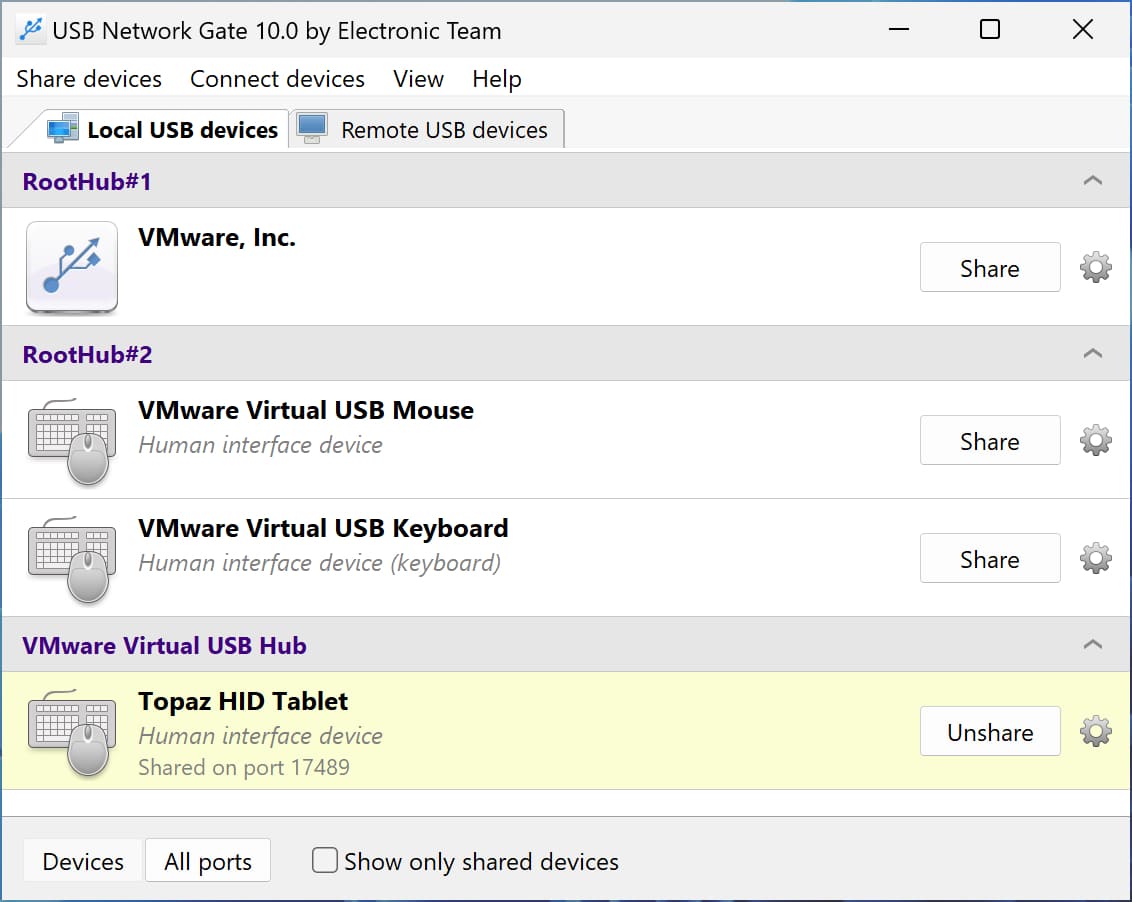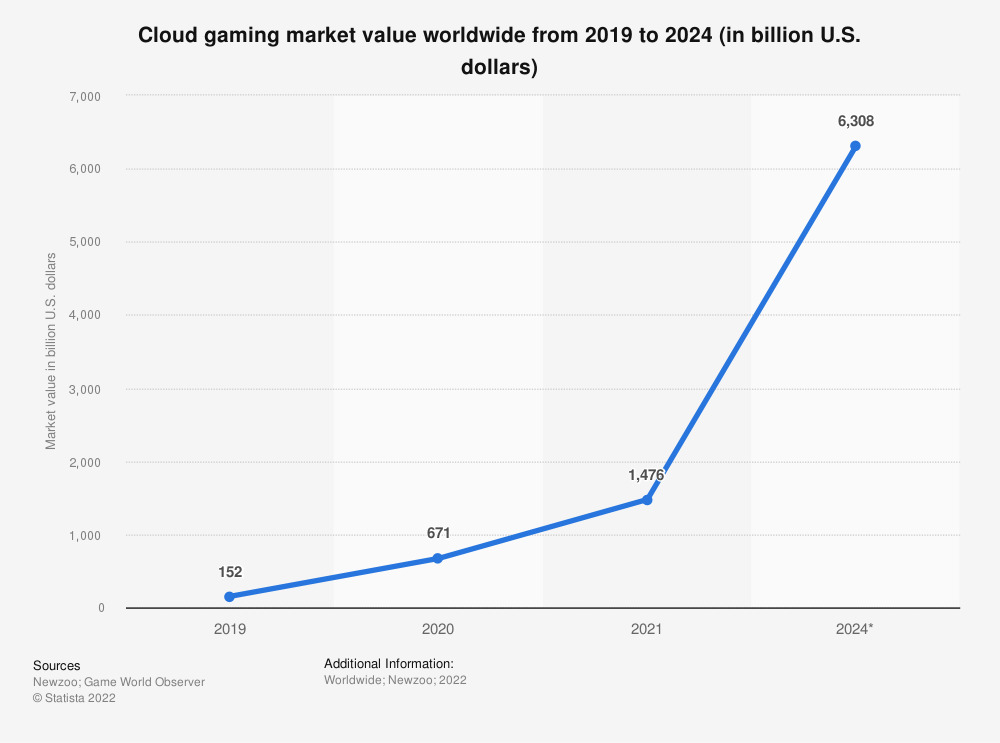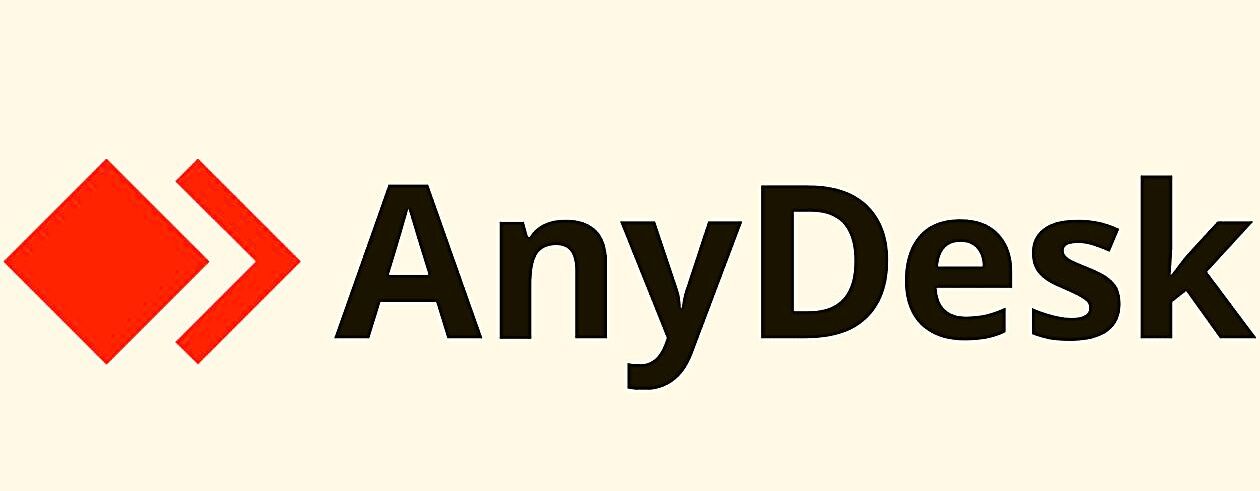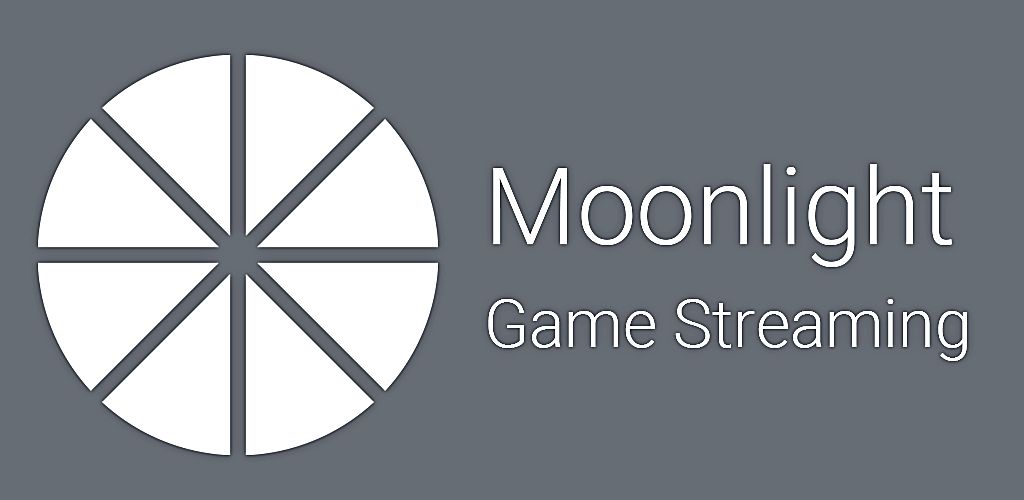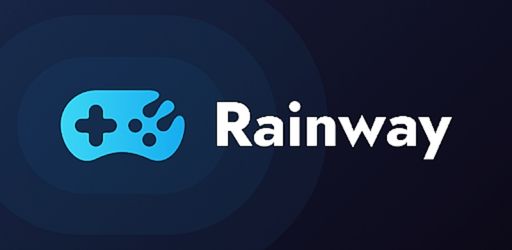3. Moonlight
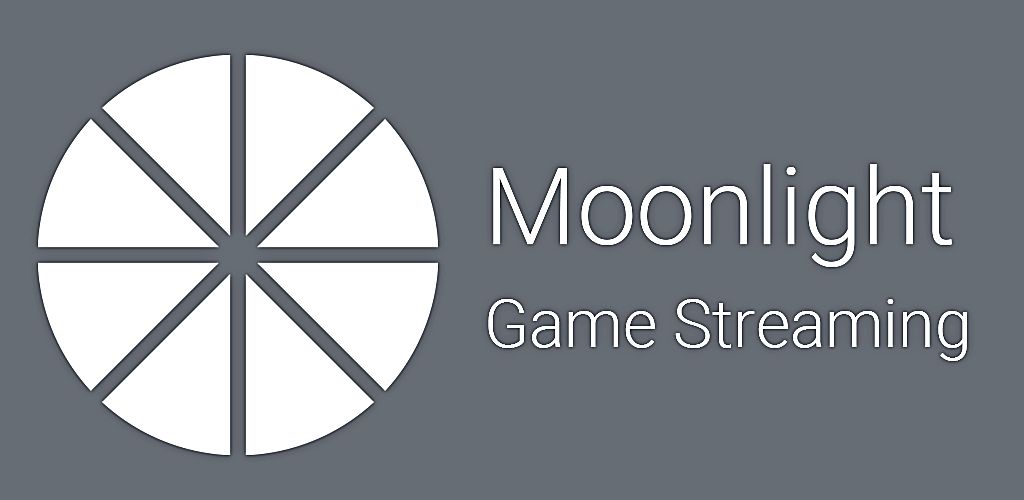
Moonlight es un software de escritorio remoto para juegos que utiliza su máquina de juego como host desde el cual puede transmitir juegos a través de la red a un cliente. El cliente puede ser un teléfono, PC, tableta o TV. Una conexión rápida a Internet le permite jugar juegos que se ejecutan en su host desde cualquier ubicación.
Moonlight es muy fácil de usar como se ilustra en el siguiente ejemplo. Instale Moonlight en un cliente como su teléfono inteligente. Cuando abre la aplicación, tiene acceso a la biblioteca completa de juegos que están instalados en su computadora host. Simplemente seleccione el juego y comenzará a ejecutarse en el host y se transmitirá a su dispositivo cliente para que pueda comenzar a jugar.
Moonlight usa el software Nvidia para duplicar el escritorio del host de forma remota y crear un bucle de entrada/salida. Transmite la salida de la pantalla del host al dispositivo cliente mientras también transmite la entrada del reproductor desde un teclado o controlador de vuelta al host.
El nivel de rendimiento que ofrece Moonlight es adecuado para juegos de un solo jugador y juegos por turnos que no se ven afectados negativamente por retrasos o latencia ocasionales. Los jugadores competitivos probablemente querrán buscar una solución alternativa que ofrezca un rendimiento más constante y sin retrasos.
 Pros:
Pros:
-
Gráficos de alta calidad con una resolución de hasta 4K.
-
Una solución gratuita de juegos de escritorio remoto.
-
Las mismas características que Nvidia.
-
Interfaz amigable.
-
Integre fácilmente controladores o altavoces.
 Contras:
Contras:
-
Puede demostrar la latencia en función de la configuración de resolución
-
Configurar la herramienta para obtener resultados óptimos puede ser complicado